电脑桌面图标被篡改怎么恢复 电脑桌面图标被篡改后如何修复
更新时间:2023-06-10 13:03:20作者:jiang
电脑桌面图标被篡改怎么恢复,如今电脑已经成为我们日常生活的重要组成部分,然而随着网络安全问题日益复杂,一些不良软件也出现了。其中之一就是电脑桌面图标被篡改。当图标被篡改时,会使得我们无法正常使用相关软件。那么面对这样的情况,我们该如何恢复和修复电脑桌面图标呢?本文将为您详细介绍电脑桌面图标被篡改后的解决方案。
方法一:
1、如果是桌面图标出现增减,那么可能是流氓软件和病毒导致。
2、这时候,我们可以下载一款杀毒软件,下面以360杀毒为例子。
3、下载安装后,打开它,使用“全盘扫描”或“快速扫描”
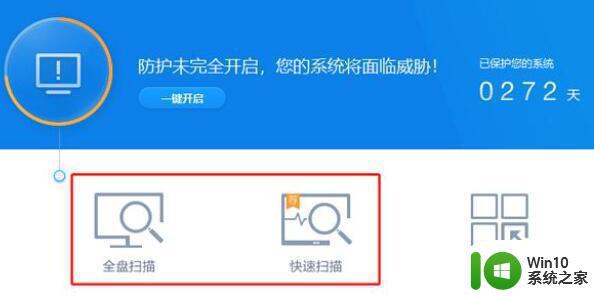
4、扫描完成后,全选所有存在问题的选项,点击“立即处理”即可。
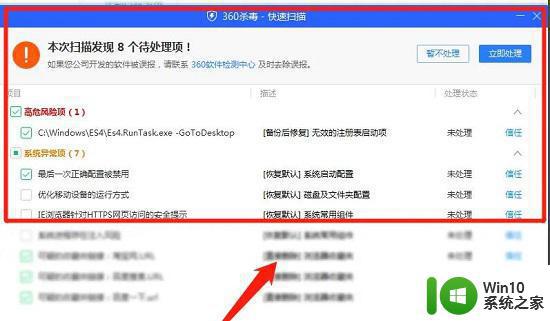
方法二:
1、如果是桌面某一种类型文件的图标被篡改了。
2、那么还可能是因为我们不小心修改了它的打开方式。
3、这时候只需要右键该文件,选择“打开方式”并修改就可以了。
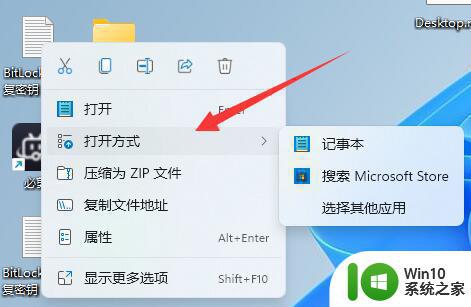
以上就是电脑桌面图标被篡改后如何恢复的全部内容,如果你也遇到了这种问题,可以根据本文提供的方法来解决,希望这篇文章对你有所帮助。
电脑桌面图标被篡改怎么恢复 电脑桌面图标被篡改后如何修复相关教程
- 桌面文件被误删除如何恢复 桌面图标丢失后如何还原
- 桌面图标怎么调整大小 怎么修改电脑桌面图标大小
- 电脑桌面图标变蓝的修复方法 为什么电脑桌面图标变蓝
- 电脑桌面图标变成蓝色如何恢复正常 电脑桌面图标都变成蓝色怎样恢复
- 更改桌面图标大小设置方法 怎么调整电脑桌面图标大小
- 电脑桌面图标被锁定不能自己调整的解决方法 电脑桌面图标被锁定不能自己调整怎么办
- 怎么把电脑桌面恢复正常显示 电脑桌面图标错乱怎么办
- 电脑桌面没了怎么弄回来 电脑桌面图标消失怎么恢复
- 电脑桌面我的电脑图标没了处理方法 电脑桌面我的电脑图标消失怎么恢复
- 电脑桌面图标不见怎么恢复 电脑桌面图标不显示如何解决
- XP系统更改和还原电脑桌面图标的方法 Windows XP系统如何修改桌面图标
- 怎么整理电脑桌面图标 如何更换电脑桌面的图标样式
- U盘装机提示Error 15:File Not Found怎么解决 U盘装机Error 15怎么解决
- 无线网络手机能连上电脑连不上怎么办 无线网络手机连接电脑失败怎么解决
- 酷我音乐电脑版怎么取消边听歌变缓存 酷我音乐电脑版取消边听歌功能步骤
- 设置电脑ip提示出现了一个意外怎么解决 电脑IP设置出现意外怎么办
电脑教程推荐
- 1 w8系统运行程序提示msg:xxxx.exe–无法找到入口的解决方法 w8系统无法找到入口程序解决方法
- 2 雷电模拟器游戏中心打不开一直加载中怎么解决 雷电模拟器游戏中心无法打开怎么办
- 3 如何使用disk genius调整分区大小c盘 Disk Genius如何调整C盘分区大小
- 4 清除xp系统操作记录保护隐私安全的方法 如何清除Windows XP系统中的操作记录以保护隐私安全
- 5 u盘需要提供管理员权限才能复制到文件夹怎么办 u盘复制文件夹需要管理员权限
- 6 华硕P8H61-M PLUS主板bios设置u盘启动的步骤图解 华硕P8H61-M PLUS主板bios设置u盘启动方法步骤图解
- 7 无法打开这个应用请与你的系统管理员联系怎么办 应用打不开怎么处理
- 8 华擎主板设置bios的方法 华擎主板bios设置教程
- 9 笔记本无法正常启动您的电脑oxc0000001修复方法 笔记本电脑启动错误oxc0000001解决方法
- 10 U盘盘符不显示时打开U盘的技巧 U盘插入电脑后没反应怎么办
win10系统推荐
- 1 萝卜家园ghost win10 32位安装稳定版下载v2023.12
- 2 电脑公司ghost win10 64位专业免激活版v2023.12
- 3 番茄家园ghost win10 32位旗舰破解版v2023.12
- 4 索尼笔记本ghost win10 64位原版正式版v2023.12
- 5 系统之家ghost win10 64位u盘家庭版v2023.12
- 6 电脑公司ghost win10 64位官方破解版v2023.12
- 7 系统之家windows10 64位原版安装版v2023.12
- 8 深度技术ghost win10 64位极速稳定版v2023.12
- 9 雨林木风ghost win10 64位专业旗舰版v2023.12
- 10 电脑公司ghost win10 32位正式装机版v2023.12